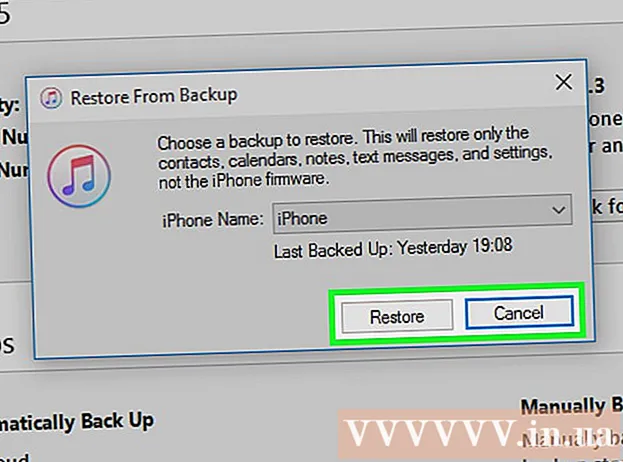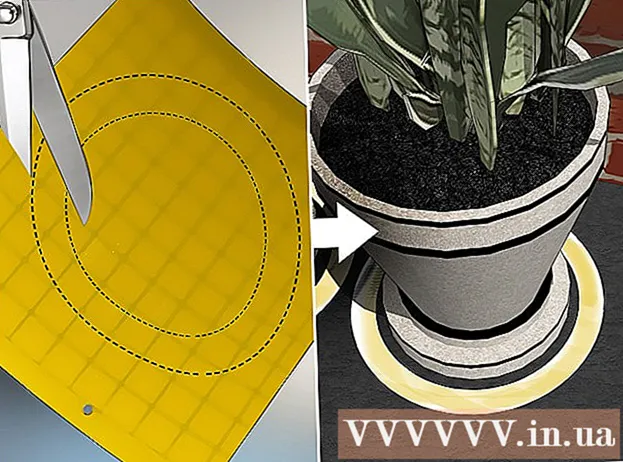Údar:
Morris Wright
Dáta An Chruthaithe:
1 Mí Aibreáin 2021
An Dáta Nuashonraithe:
1 Iúil 2024

Ábhar
- Chun céim
- Cuid 1 de 4: Eolas a chur ar na cnaipí
- Cuid 2 de 4: An scáileán baile a úsáid
- Cuid 3 de 4: Úsáid aipeanna
- Cuid 4 de 4: Glao gutháin a dhéanamh
- Leideanna
Múinfidh an t-alt seo duit na buneilimintí a bhaineann le iPhone a úsáid, idir an gléas a chasadh air nó as go feidhmchláir suiteáilte a úsáid.
Chun céim
Cuid 1 de 4: Eolas a chur ar na cnaipí
 Cas air do iPhone mura bhfuil cheana. Chun seo a dhéanamh, coinnigh ort an cnaipe glasála a bhrú go dtí go bhfeiceann tú deilbhín bán Apple le feiceáil ar scáileán do iPhone.
Cas air do iPhone mura bhfuil cheana. Chun seo a dhéanamh, coinnigh ort an cnaipe glasála a bhrú go dtí go bhfeiceann tú deilbhín bán Apple le feiceáil ar scáileán do iPhone.  Muirear do iPhone más gá. Is corda fada bán é an cábla luchtaire le biorán dronuilleogach caol cothrom ar cheann amháin agus bloc dronuilleogach níos mó ar an taobh eile. Mura casfaidh do iPhone air, déan iarracht é a mhuirearú ó asraon balla ar feadh cúpla nóiméad sula ndéanfaidh tú iarracht eile.
Muirear do iPhone más gá. Is corda fada bán é an cábla luchtaire le biorán dronuilleogach caol cothrom ar cheann amháin agus bloc dronuilleogach níos mó ar an taobh eile. Mura casfaidh do iPhone air, déan iarracht é a mhuirearú ó asraon balla ar feadh cúpla nóiméad sula ndéanfaidh tú iarracht eile. - Feicfidh tú calafort ag bun do cháis iPhone, faoi bhun an chnaipe chiorclaigh ar an scáileán. Seo an áit ar chóir don chuid bioráin den charger dul isteach.
- Má tá luchtaire agat ó iPhone 4S nó níos sine, beidh dronuilleog liath ag taobh luchtaithe an chábla ar thaobh amháin. Ba cheart go mbeadh an dronuilleog seo dírithe sa treo céanna le scáileán do iPhone.
- Ba chóir go dtiocfadh cuibheoir cumhachta (ciúb bán) ar do iPhone le breiseán leictreach le dhá phróca ar thaobh amháin agus groove dronuilleogach ar an taobh eile. Is féidir leat é seo a phlugáil isteach i soicéad balla agus ansin deireadh an charger, nach bhfuil ceangailte le do iPhone, a chur i groove an chiúb.
- Má mhúchadh do iPhone nuair a cheangail tú é le asraon cumhachta, ba cheart don fheiste dul air anois. Feicfidh tú deilbhín bán Apple le feiceáil ar an scáileán.
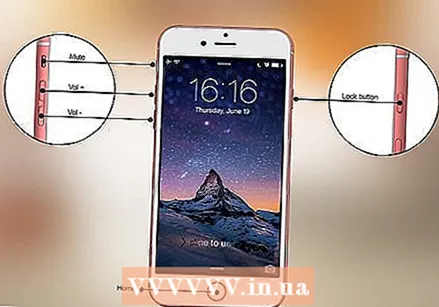 Cuir aithne ar cnaipí do iPhone. Má chuireann tú an iPhone ar dhromchla réidh leis an scáileán os comhair, ba chóir cnaipí an iPhone a shocrú mar seo a leanas:
Cuir aithne ar cnaipí do iPhone. Má chuireann tú an iPhone ar dhromchla réidh leis an scáileán os comhair, ba chóir cnaipí an iPhone a shocrú mar seo a leanas: - "Cnaipe Glasála" - Cibé ar thaobh na láimhe deise de do iPhone (iPhone 6 nó níos déanaí) nó ag barr do iPhone (iPhone 5s, SE nó níos luaithe). Má bhrúitear é uair amháin nuair a bheidh an iPhone ar siúl casfaidh sé ar an scáileán. Má dhéantar é a bhrú arís casfaidh sé an scáileán. Is féidir leat freisin iPhone a bhrú agus a shealbhú go hiomlán chun é a chasadh air nó chun iPhone atá casta air faoi láthair a mhúchadh.
- "Imleabhar +/-" - An dá chnaipe bun ar thaobh na láimhe clé de chás do iPhone. Laghdaíonn an cnaipe bun an méid ceoil, físeáin nó comhartha fáinne do iPhone. Méadóidh an cnaipe barr an toirt.
- "Mute" - An scorán ag barr an tsraith cnaipí ar thaobh na láimhe clé de chás do iPhone. Má bhogann tú an lasc seo, cuirfear do ghuthán i mód inchloiste. Tríd an lasc a bhogadh síos, bogfar comhartha fáinne do iPhone agus cuirfear an modh tonnchrith i ngníomh. Nuair a bheidh do iPhone maolaithe, beidh líne oráiste os cionn an lasc "Mute".
- "Tosaigh" - Seo an cnaipe ciorclach ag bun do scáileáin iPhone. Brúigh é uair amháin chun iPhone a oscailt ón scáileán glasála. Má bhrúnn tú air agus feidhmchlár á úsáid agat, déanfar an feidhmchlár a íoslaghdú. Trí é a bhrú faoi dhó feicfidh tú gach feidhmchlár gníomhach go tapa.
 Brúigh an cnaipe glasála. Déanfaidh sé seo do scáileán iPhone a “mhúscailt” agus an scáileán glasála a thaispeáint.
Brúigh an cnaipe glasála. Déanfaidh sé seo do scáileán iPhone a “mhúscailt” agus an scáileán glasála a thaispeáint.  Nuair atá an scáileán glasála le feiceáil, brúigh an cnaipe baile. Taispeánfaidh an scáileán seo an t-am den lá ag barr an scáileáin. Taispeánfaidh Pressing Start réimse pasfhocal.
Nuair atá an scáileán glasála le feiceáil, brúigh an cnaipe baile. Taispeánfaidh an scáileán seo an t-am den lá ag barr an scáileáin. Taispeánfaidh Pressing Start réimse pasfhocal. - Mura bhfuil pasfhocal socraithe agat fós, má bhrúnn tú an cnaipe Baile tabharfaidh tú chuig scáileán baile do iPhone é, áit ar féidir leat níos mó a fhoghlaim faoi fheidhmeanna do iPhone.
 Iontráil do phasfhocal ag úsáid na heochracha ar an scáileán. Má tá an cód seo ceart, osclófar scáileán baile do iPhone.
Iontráil do phasfhocal ag úsáid na heochracha ar an scáileán. Má tá an cód seo ceart, osclófar scáileán baile do iPhone. - Má chuir tú ar chumas TouchID do iPhone a dhíghlasáil, díghlasálfar do ghuthán freisin nuair a bheidh do mhéarlorg scanta agat.
Cuid 2 de 4: An scáileán baile a úsáid
 Féach ar scáileán baile do iPhone. Feicfidh tú roinnt deilbhíní cearnacha anseo; is iad seo feidhmchláir nó “aipeanna” do iPhone. Tá gach aip sheasta de do iPhone, mar sin na feidhmchláir atá réamhshuiteáilte cheana ar do ghuthán, liostaithe anseo.
Féach ar scáileán baile do iPhone. Feicfidh tú roinnt deilbhíní cearnacha anseo; is iad seo feidhmchláir nó “aipeanna” do iPhone. Tá gach aip sheasta de do iPhone, mar sin na feidhmchláir atá réamhshuiteáilte cheana ar do ghuthán, liostaithe anseo. - De réir mar a chuireann tú níos mó aipeanna le do ghuthán, gheobhaidh do scáileán baile leathanaigh bhreise. Is féidir leat scrollú trí na leathanaigh seo trí swiping ó dheis go clé ar an scáileán.
 Cuir eolas ar na feidhmchláir réamhshocraithe. I measc roinnt aipeanna tábhachtacha atá suiteáilte de réir réamhshocraithe ar iPhone tá:
Cuir eolas ar na feidhmchláir réamhshocraithe. I measc roinnt aipeanna tábhachtacha atá suiteáilte de réir réamhshocraithe ar iPhone tá: - "Socruithe" - Is aip liath é seo le giaranna. Más mian leat rud ar bith a athrú, idir an t-am a thógann sé chun scáileán do iPhone a chasadh air nó as go dtí na socruithe do do líonra gan sreang, gheobhaidh tú roghanna chun é sin a dhéanamh san aip seo.
- Fón - Is aip ghlas é seo le deilbhín fón bán. Is féidir leat glao gutháin a thionscnamh de láimh (tríd an uimhir a dhiailiú) nó ainm duine teagmhála a thapú agus ansin deilbhín an fhóin a thapú faoin ainm ag barr an scáileáin.
- Teagmhálacha - Tá scáthchruth liath de cheann duine éigin san aip seo. Trí bhrú a chur air seo feicfidh tú liosta de do theagmhálacha go léir. Ba cheart go mbeadh teagmhálacha sioncrónaithe ag an siopa inar cheannaigh tú do iPhone ó d’fhón roimhe seo chuig do iPhone nua, ach mura bhfuil, b’fhéidir gur mhaith leat do shean-theagmhálacha a aistriú chuig do iPhone.
- FaceTime - Aip ghlas le deilbhín ceamara físe bán air. Is féidir leat é seo a úsáid chun glaonna teileafóin duine le duine a dhéanamh le do theagmhálaithe a bhuíochas sin do FaceTime.
- Teachtaireachtaí - Aip ghlas le mboilgeog cainte bán. Gheobhaidh tú agus seolfaidh tú teachtaireachtaí téacs anseo.
- Ríomhphost - An aip ghorm le deilbhín clúdach bán air. Is féidir leat do r-phost Apple ID a fheiceáil anseo (tabharfar do chuntas iCloud air) nó is féidir leat cuntas ríomhphoist a chur leis an aip seo.
- Féilire - Taispeánfaidh an aip seo féilire cothrom le dáta. Féadfaidh tú imeachtaí a shocrú do dhátaí agus amanna ar leith trí thapáil ar an dáta ábhartha agus na réimsí faisnéise a líonadh.
- Ceamara - Aip liath le deilbhín ceamara air. Is féidir leat pictiúir a thógáil, físeáin a thaifeadadh agus cineálacha eile meán amhairc a chruthú (m.sh. físeáin ag gluaiseacht go mall) leis an aip seo.
- Grianghraif - Is é an aip muileann gaoithe il-daite seo a stóráiltear na grianghraif go léir ó do iPhone. Gach uair a ghlacann tú grianghraf, beidh an grianghraf le feiceáil anseo.
- Safari - Is aip ghorm é Safari le compás air. Úsáidfidh tú Safari chun an t-idirlíon a bhrabhsáil.
- Clog - An aip i gcruth clog. Leis an aip seo is féidir leat criosanna ama sábhála do iPhone a athrú nó a bhainistiú, aláraim a shocrú nó an stad-faire a úsáid.
- Nótaí - An deilbhín bán agus buí ar an scáileán baile. Tá an aip seo úsáideach chun nótaí a bhreacadh síos go tapa nó chun liosta a dhéanamh, cé go bhfuil an aip Meabhrúcháin an-úsáideach freisin chun liostaí a dhéanamh.
- Léarscáileanna - De bharr an aip Léarscáileanna is féidir turais a phleanáil agus tabharfaidh sé treoracha céim ar chéim duit nuair a rachaidh tú isteach i bpointe tosaigh agus i gceann scríbe.
- Sparán - Is féidir leat cártaí bainc nó creidmheasa agus cártaí bronntanais a chur le Sparán do iPhone. Ligeann sé seo duit do iPhone a úsáid chun íoc as gnó ar líne. Féadann sé seo íoc ag siopaí áirithe freisin.
- App Store - Is é an aip ghorm seo le "A" bán air áit ar féidir leat aipeanna nua a íoslódáil.
- Ceol - Aip bhán le nóta ceoil ann. San aip seo gheobhaidh tú leabharlann ceoil do iPhone.
- "Leideanna" - Tabharfaidh an aip buí seo le solas leideanna chun an leas is fearr a bhaint as do iPhone.
 Swipe ó chlé go deas ar an scáileán. Osclóidh sé seo leathanach giuirléidí do iPhone, áit ar féidir leat rudaí mar réamhaisnéis na haimsire reatha, aláraim atá socraithe agat agus míreanna nuachta ábhartha a fheiceáil.
Swipe ó chlé go deas ar an scáileán. Osclóidh sé seo leathanach giuirléidí do iPhone, áit ar féidir leat rudaí mar réamhaisnéis na haimsire reatha, aláraim atá socraithe agat agus míreanna nuachta ábhartha a fheiceáil. - Swipe suas áit ar bith ar an scáileán a scrolláil síos an leathanach seo.
- Má tá tú ag lorg rud éigin sonrach ar do ghuthán, is féidir leat an barra Cuardaigh a bhrú ag barr an leathanaigh agus na rudaí a theastaíonn uait a fheiceáil a chlóscríobh.
 Swipe ar chlé chun dul ar ais go dtí an scáileán baile. Is féidir leat an cnaipe baile a bhrú freisin chun filleadh ar an scáileán baile ó aon leathanach.
Swipe ar chlé chun dul ar ais go dtí an scáileán baile. Is féidir leat an cnaipe baile a bhrú freisin chun filleadh ar an scáileán baile ó aon leathanach. 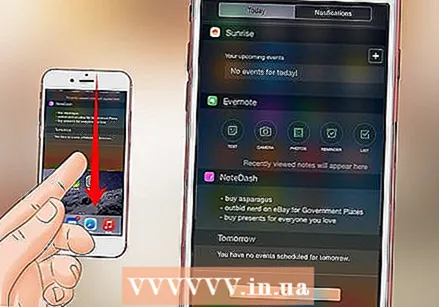 Swipe síos ó bharr an scáileáin. Tabharfaidh sé seo suas leathanach fógra do iPhone agus ligfidh sé duit gach fógra a fuarthas le déanaí a fheiceáil (e.g. glaonna caillte, teachtaireachtaí téacs a fuarthas, srl.).
Swipe síos ó bharr an scáileáin. Tabharfaidh sé seo suas leathanach fógra do iPhone agus ligfidh sé duit gach fógra a fuarthas le déanaí a fheiceáil (e.g. glaonna caillte, teachtaireachtaí téacs a fuarthas, srl.).  Brúigh an cnaipe tosaigh. Tabharfaidh sé seo ar ais tú go scáileán baile do iPhone.
Brúigh an cnaipe tosaigh. Tabharfaidh sé seo ar ais tú go scáileán baile do iPhone.  Swipe síos ó lár an scáileáin. Taispeánfaidh sé seo barra cuardaigh ag barr an scáileáin mar aon le liosta de na feidhmchláir a úsáidtear go minic. Is féidir leat "Cealaigh" a bhrú sa chúinne ar dheis ar barr an scáileáin nó díreach an cnaipe baile a bhrú chun filleadh ar an scáileán baile.
Swipe síos ó lár an scáileáin. Taispeánfaidh sé seo barra cuardaigh ag barr an scáileáin mar aon le liosta de na feidhmchláir a úsáidtear go minic. Is féidir leat "Cealaigh" a bhrú sa chúinne ar dheis ar barr an scáileáin nó díreach an cnaipe baile a bhrú chun filleadh ar an scáileán baile.  Swipe suas ó bun an scáileáin. Osclóidh sé seo an tIonad Rialaithe, áit ar féidir na roghanna seo a leanas a fháil:
Swipe suas ó bun an scáileáin. Osclóidh sé seo an tIonad Rialaithe, áit ar féidir na roghanna seo a leanas a fháil: - "Mód Eitleáin" - Deilbhín an eitleáin ag barr scáileán an Ionaid Rialaithe. Má dhéantar é seo a bhrú, casfar Mód Eitleáin air, a fhéadfaidh cosc a chur ar do iPhone comharthaí a tharchur. Brúigh arís é (nó aon rud eile ar an liosta) chun é a mhúchadh.
- "Wifi" - An deilbhín atá cosúil le stua scoilte. Brúigh chun idirlíon gan sreang a chumasú (má tá sé gorm ansin tá Wi-Fi cumasaithe cheana féin) agus chun nasc a dhéanamh leis an líonra is gaire is eol duit.
- "Bluetooth" - An deilbhín lár ag barr scáileán an Ionaid Rialaithe. Brúigh chun Bluetooth a chumasú ar do iPhone, a ligeann duit do iPhone a nascadh le cainteoirí agus le gléasanna Bluetooth eile.
- "Ná Cuir Suaitheadh" - An deilbhín i gcruth na gealaí. Brúigh chun glaonna, teachtaireachtaí téacs agus fógraí eile a chosc ó ghlaoch ar do ghuthán.
- "Lock Rothlaithe" - An deilbhín glas cloig le ciorcal timpeall air. Má dhéantar é seo a bhrú agus é dearg, díchumasófar an glas rothlaithe. Ciallaíonn sé seo go mbeidh tú in ann anois do iPhone 90 céim a rothlú chun grianghraif agus meáin eile a fheiceáil i mód tírdhreacha.
- Cuimsíonn an tsraith bhun roghanna ó chlé go deas flashlight, lasc ama, áireamhán, agus aicearra chuig aip ceamara do iPhone.
 Brúigh an cnaipe tosaigh. Fillfidh tú ar an scáileán baile. Anois go bhfuil tú compordach leis an scáileán baile, tá sé in am tosú ag úsáid aipeanna do iPhone.
Brúigh an cnaipe tosaigh. Fillfidh tú ar an scáileán baile. Anois go bhfuil tú compordach leis an scáileán baile, tá sé in am tosú ag úsáid aipeanna do iPhone.
Cuid 3 de 4: Úsáid aipeanna
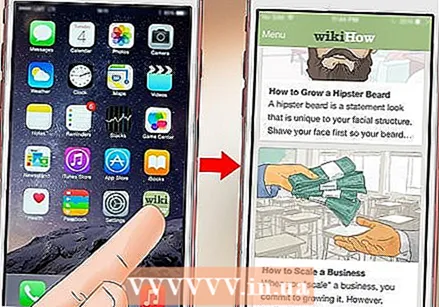 Beartaíonn aip. Osclóidh sé seo é. Braithfidh an bealach a úsáideann tú gach aip ar an aip atá i gceist, ach de ghnáth beidh tú in ann míreanna a bhrú chun iad a ghníomhachtú (m.sh. má bhrúnn tú réimse téacs tabharfaidh tú méarchlár do iPhone suas).
Beartaíonn aip. Osclóidh sé seo é. Braithfidh an bealach a úsáideann tú gach aip ar an aip atá i gceist, ach de ghnáth beidh tú in ann míreanna a bhrú chun iad a ghníomhachtú (m.sh. má bhrúnn tú réimse téacs tabharfaidh tú méarchlár do iPhone suas). - Is féidir leat aipeanna nua a íoslódáil san aip App Store.
 Brúigh an cnaipe tosaigh faoi dhó. Déanfaidh sé seo súmáil amach go tapa ón aip reatha atá gníomhach agus taispeánfar gach aip ghníomhach i bhfuinneoga ar leithligh.
Brúigh an cnaipe tosaigh faoi dhó. Déanfaidh sé seo súmáil amach go tapa ón aip reatha atá gníomhach agus taispeánfar gach aip ghníomhach i bhfuinneoga ar leithligh. - Swipe suas ar aon fhuinneog app chun an aip sin a dhúnadh.
- Is féidir leat swipe ar chlé nó ar dheis sa roghchlár seo freisin chun scrollú trí na feidhmchláir atá ag rith faoi láthair.
 Brúigh an cnaipe tosaigh. Fillfidh tú ar an scáileán baile.
Brúigh an cnaipe tosaigh. Fillfidh tú ar an scáileán baile.  Brúigh agus coinnigh aip. Tar éis thart ar soicind, tosóidh an aip ag wiggle in éineacht leis na feidhmchláir eile ar scáileán baile do iPhone. Ón áit seo is féidir leat roinnt rudaí a dhéanamh:
Brúigh agus coinnigh aip. Tar éis thart ar soicind, tosóidh an aip ag wiggle in éineacht leis na feidhmchláir eile ar scáileán baile do iPhone. Ón áit seo is féidir leat roinnt rudaí a dhéanamh: - Beartaíonn agus tarraing aip chun an aip a bhogadh. Má tharraingíonn tú an aip an bealach ar fad ar dheis ar an scáileán tosaigh, beidh scáileán nua le feiceáil áit ar féidir leat an aip a chur. Is féidir leat an leathanach seo a bhaint amach trí swiping ar chlé ar an scáileán tosaigh.
- Brúigh agus tarraing aip ar bharr ceann eile chun fillteán a chruthú ina mbeidh an dá aip. Beidh tú in ann aipeanna eile a tharraingt chuig an bhfillteán seo.
- Brúigh an "X" sa chúinne ar chlé barr ar dheilbhín an aip chun an aip a scriosadh. Beidh ort “Delete” a bhrú nuair a spreagtar tú chun an aip a scriosadh go héifeachtach.
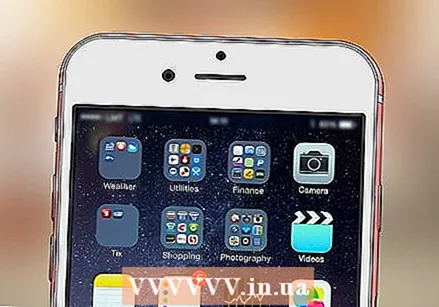 Saincheap do scáileán baile iPhone. Nuair a bheidh na feidhmchláir ó do iPhone bogtha, scriosta agus eagraithe agat de réir do roghanna féin, tá sé thar am glao gutháin a thosú.
Saincheap do scáileán baile iPhone. Nuair a bheidh na feidhmchláir ó do iPhone bogtha, scriosta agus eagraithe agat de réir do roghanna féin, tá sé thar am glao gutháin a thosú.
Cuid 4 de 4: Glao gutháin a dhéanamh
 Beartaíonn ar an aip Fón. Is aip ghlas é seo le fón bán air agus is dócha go bhfuil sé ar an scáileán baile.
Beartaíonn ar an aip Fón. Is aip ghlas é seo le fón bán air agus is dócha go bhfuil sé ar an scáileán baile.  Brúigh an cluaisín "Numeric Keypad". Tá an rogha seo ag bun an scáileáin, ar thaobh na láimhe deise den chluaisín "Teagmhálacha".
Brúigh an cluaisín "Numeric Keypad". Tá an rogha seo ag bun an scáileáin, ar thaobh na láimhe deise den chluaisín "Teagmhálacha". - Is féidir leat an cluaisín "Teagmhálacha" a bhrú freisin, ansin ainm teagmhálaí agus ansin an deilbhín "glao" (fón bán ar chúlra gorm) faoi bhun an ainm ag barr an scáileáin.
 Iontráil uimhir theileafóin. Déan é seo trí na huimhreacha comhfhreagracha a bhrú go réidh ar an leathanach seo.
Iontráil uimhir theileafóin. Déan é seo trí na huimhreacha comhfhreagracha a bhrú go réidh ar an leathanach seo.  Brúigh an cnaipe glas-bán "Glaoigh". Tá sé seo faoi bhun an tsraith dheireanach uimhreacha ar an scáileán. Cuirfidh sé seo tús le do chomhrá. Nuair a fhreagraíonn tú a ghuthán nó a fón, is féidir leat labhairt de ghnáth leis an bhfón ag do chluas nó is féidir leat ceann de na cnaipí seo a leanas a úsáid chun nádúr an chomhrá a athrú:
Brúigh an cnaipe glas-bán "Glaoigh". Tá sé seo faoi bhun an tsraith dheireanach uimhreacha ar an scáileán. Cuirfidh sé seo tús le do chomhrá. Nuair a fhreagraíonn tú a ghuthán nó a fón, is féidir leat labhairt de ghnáth leis an bhfón ag do chluas nó is féidir leat ceann de na cnaipí seo a leanas a úsáid chun nádúr an chomhrá a athrú: - "Cainteoir" - Athraíonn aschur fuaime do ghutháin ón gcluas ag barr an scáileáin go cainteoir do iPhone. Sa chaoi seo is féidir leat labhairt gan an fón a bheith i do chluas.
- "FaceTime" - Athraíonn sé glao gutháin go glao FaceTime áit ar féidir leat aghaidh an fhaighteora a fheiceáil agus a mhalairt. Ní oibríonn sé seo ach má tá iPhone ag do theagmhálaí freisin.
Leideanna
- Ná bíodh imní ort faoi chomh casta agus is féidir é a bheith ag baint úsáide as iPhone - sula mbeidh a fhios agat é, beidh tú cleachtaithe le do iPhone a oibriú!
- Smaoinigh freisin ar ghnéithe níos airde de do iPhone mar Siri a úsáid nó cárta SIM do iPhone a athsholáthar.